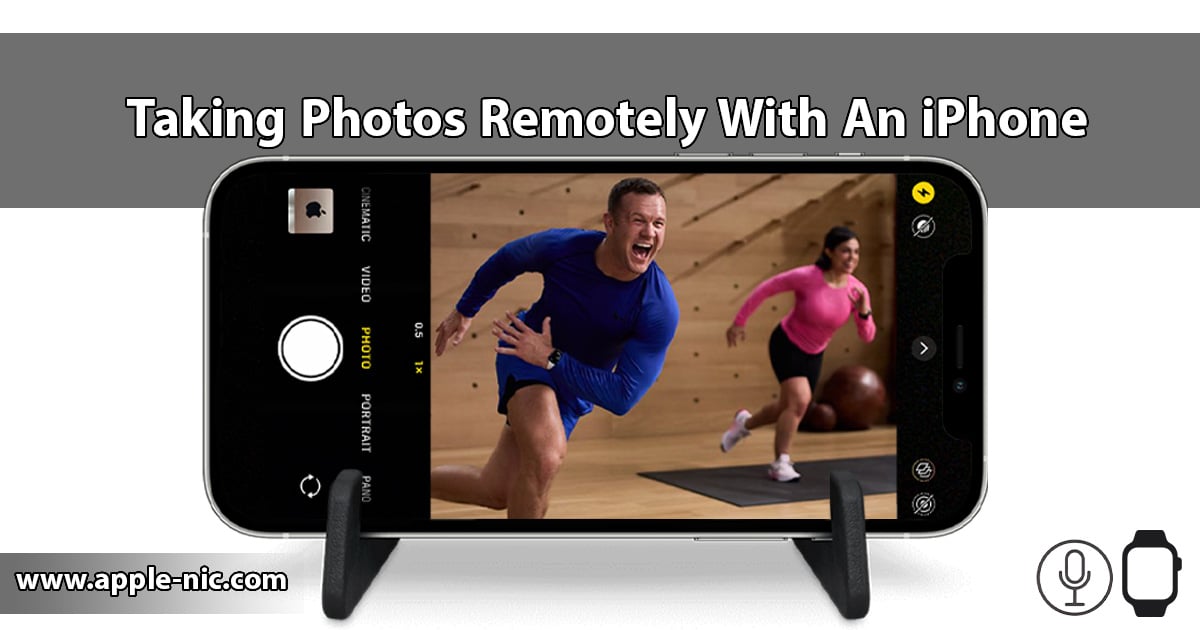کاربران زیادی هستند که از سیستم عامل اندروید به سیستم عامل iOS مهاجرت میکنند و دلایل زیادی هم برای این کار وجود دارد که پیش از این به آنها اشاره داشته ایم. اما در زمان جابجایی میان این دو، کاربران نگرانی زیادی درباره انتقال اطلاعات خود دارند و فکر میکنند که احتمال از دست رفتن این اطلاعات زیاد است. حال در ادامه به شما آموزش خواهیم داد که چگونه بدون مشکل خاصی از اندروید به آیفون مهاجرت کنید.
برای انتقال اطلاعات به چه چیزهایی نیاز داریم؟
- سیستم عامل iOS 9 و جدیدتر
- آیفون 5 یا مدلهای جدیدتر
- آیپد نسل چهارم و جدیدتر
- آیپد مینی نسل دوم و جدیدتر
- آیپاد تاچ نسل ششم
- اندروید 4.0 و بالاتر
قبل از اینکه شروع کنیم، به چه مواردی باید توجه داشت؟
- بر روی دستگاه اندرویدی، مطمئن شوید که فای وای دستگاه روشن است.
- آیفون یا محصول اپلی جدید خود و دستگاه اندرویدی قدیمی خود را به برق متصل کنید.
- مطمئن شوید که اطلاعاتی که قرار است به دستگاه جدید منقل شوند مناسب با iOS باشند.
- برای انتقال بوک مارکهای مرورگر کروم در اندروید، مرورگر خود را به جدیدترین نسخه ارتقا دهید.
1. اطلاعات را از اندروید منتقل کنید.
در حالی که آیفون خود را آماده سازی میکنید، به دنبال گزینه Apps & Data بگردید و آن را انتخاب کنید. حال گزینه Move Data From Android را انتخاب کنید تا مراحل اولیه انتقال اطلاعات آغاز شود. اگر آیفون خود را کاملا آماده کردید و مراحل اولیه به اتمام رسید، باید دستگاه را ریست کرده و از نوع شروع کنید و یا هم اطلاعات خود را به صورت دستی انتقال دهید.
2. برنامه Move To iOS را اجرا کنید.
بر روی دستگاه اندرویدی خود، برنامه Move To iOS را اجرا کرده و سپس گزینه Continue را انتخاب کنید. سپس شرایط و قوانین استفاده از برنامه ظاهر میشوند؛ آن ها را تایید کرده و سپس گزینه Next در گوشه بالا و سمت راست صفحه را انتخاب کنید تا وارد صفحه مربوط به وارد کردن کد شوید.
3. منتظر دریافت یک کد باشید.
حال بر روی دستگاه اپلی خود گزینه Continue را انتخاب کنید و صبر کنید تا یک کد 10 یا 6 رقمی بر روی دستگاه شما ظاهر شود. اگر در حین این کار دستگاه اندرویدی شما هشدار داد که اتصال به اینترنت ضعیف است، این پیغام را نادیده بگیرید و به کار خود ادامه دهید. پس از ظاهر شدن کد بر روی آیفون یا آیپد یا آیپاد تاچ خود، آن را روی دستگاه اندرویدی خود وارد کنید.
4. اطلاعات و محتوای مورد نظر خود را انتخاب کنید.
بر روی دستگاه اندرویدی خود، اطلاعاتی که مایل هستید انتقال دهید را انتخاب کنید و سپس گزینه Next را انتخاب کنید. پس از آن، صبر کنید تا کار انتقال و پردازش لازم انجام شود. حتی اگر دستگاه اندرویدی شما اعلام کرد که کار انتقال تمام شده است، کمی بیشتر صبر کنید تا فرآیند به صورت کامل به اتمام برسد. اینها مواردی هستند که میتوانید به دستگاه اپلی جدید خود انتقال دهید: مخاطبین، پیامها، تصاویر و ویدئوهای دوربین، بوک مارکها، حسابهای ایمیل و رویدادهای تقویم. همچنین برنامههای رایگانی که برای هردو سیستم عامل موجود هستند انتقال یافته و برنامههای پولی در لیست Wishlist آیتونز قرار خواهند گرفت.
5. دستگاه iOS خود را تنظیم کنید.
بعد از آنکه کار انتقال میان دو دستگاه به اتمام رسید، گزینه Done را بر روی دستگاه اندرویدی خود انتخاب کنید. حال گزینه Continue را بر روی دستگاه اپلی خود انتخاب کنید و مراحل اولیه فعال سازی آیفون را به کلی انجام دهید.